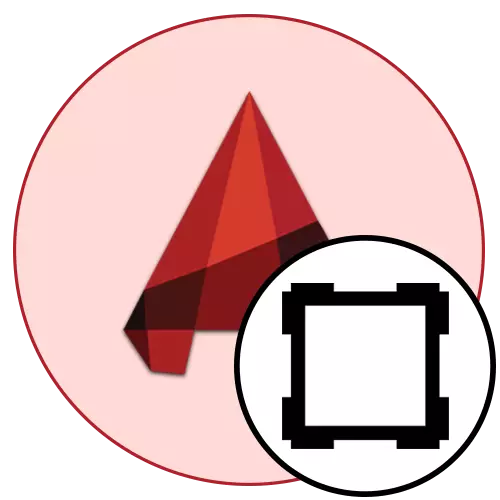
如果為工作目的創建AutoCAD中的圖形,則必須在所有情況下幀間的存在是必要的。它不僅設置了繪圖的邊緣,還存在與項目的主要和輔助信息分開的塊。通常,用戶執行任務時的用戶會收到現成的框架,或者您需要下載GoSt創建的現有設計。今天我們想在下載後展示如何在下載後添加和配置此類幀。
在AutoCAD中添加和配置幀
請注意,此材料將致力於配置下載的幀。如果您想自己創建它,您只需要組織一個由原始矩形組成的適當動態塊。此操作不需要額外的解釋,以及您在我們的其他材料中找到的所有必要信息通過打開下面的鏈接。閱讀更多:
如何在AutoCAD中創建一個塊
AutoCAD中的動態塊
在AutoCAD中創建配對
在AutoCAD中創建倒角
第1步:在圖形中移動下載的幀
第一階段是將框架移動到繪圖,這實際上是幾次點擊。首先,將文件與幀移動到本地存儲或從找到的源下載。
- 通常文件存儲在單獨的檔案中,因此在計算機上的任何方便的位置拖動它們。
- 轉到保存文件的地方,然後將其拖動到AutoCAD。
- 通過選擇最佳位置將其添加到圖紙中。
- 在幀塊上使用藍色三角形以便快速更改其尺寸。
- 當然,此設置無處不在,但在大多數情況下它可用,您可以選擇絕對任何標準格式。
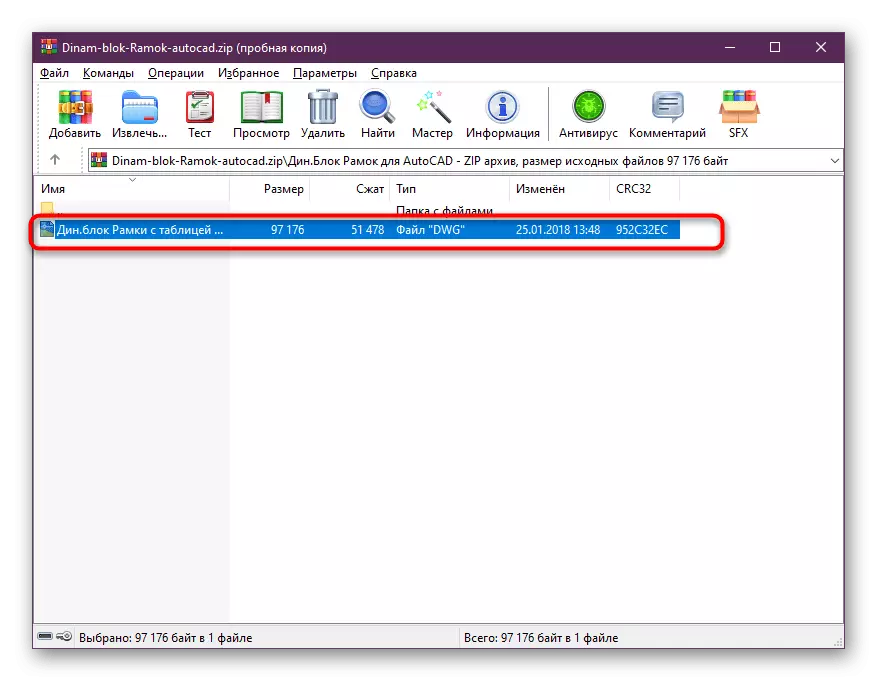
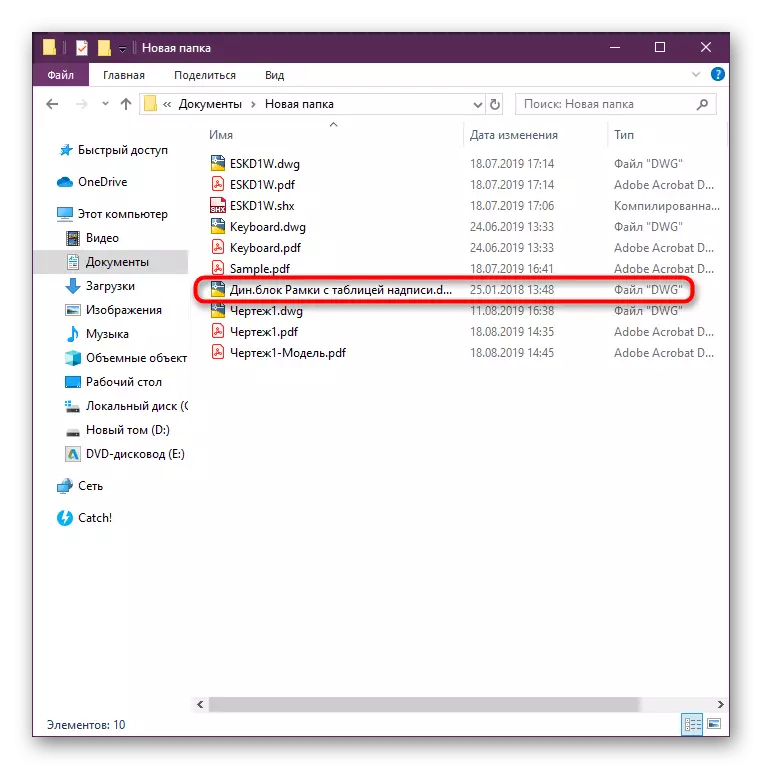
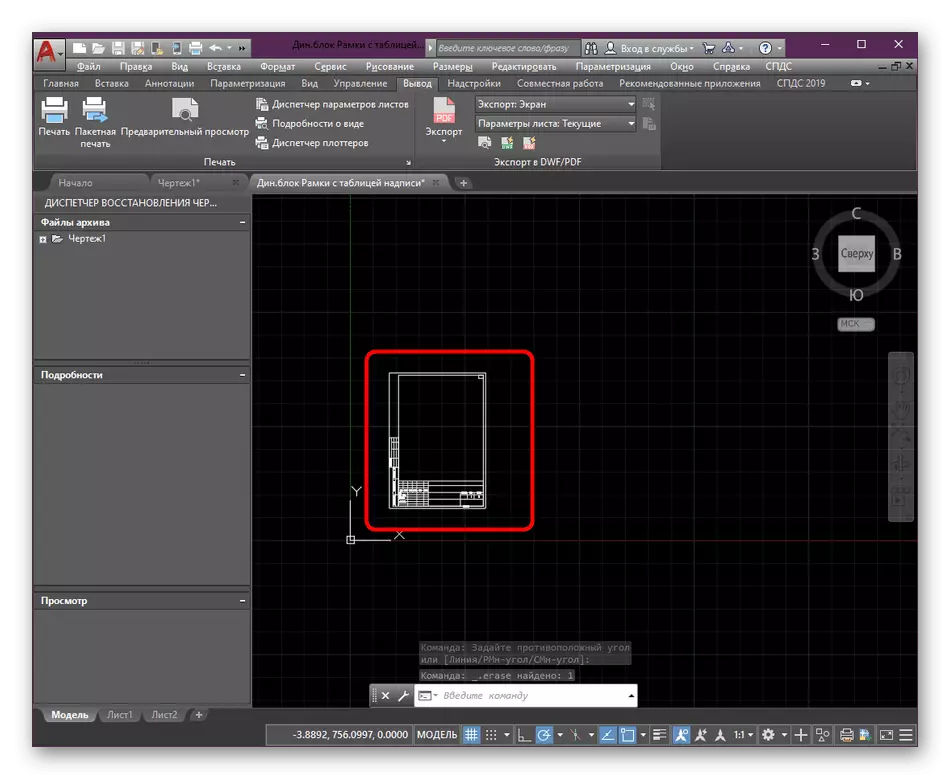
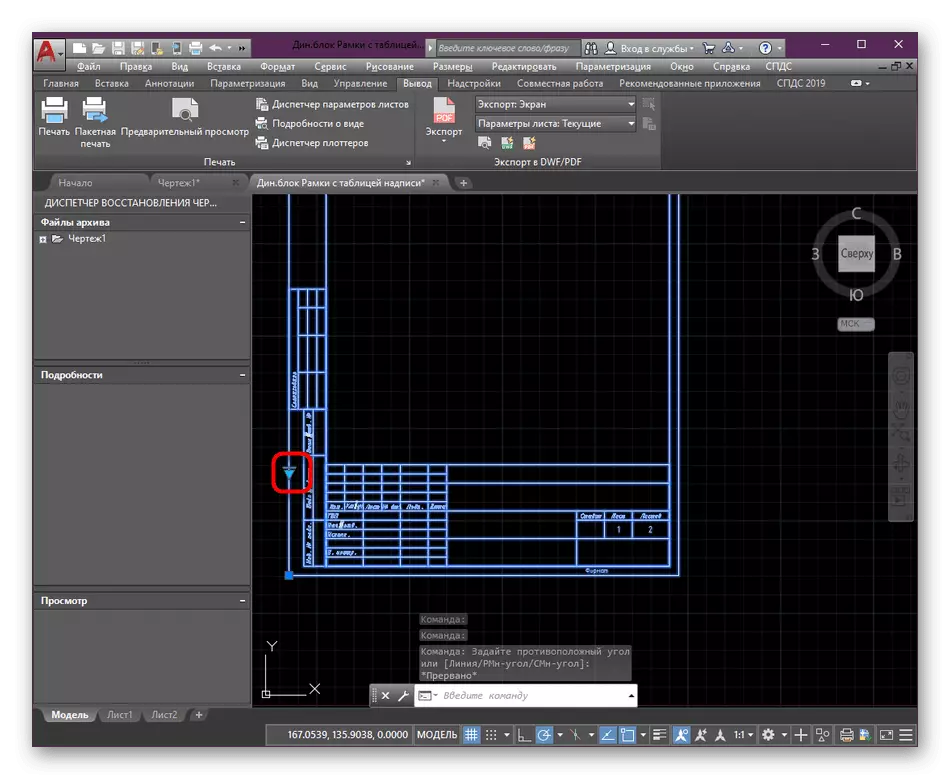
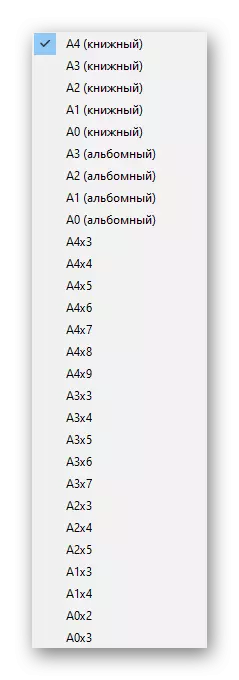
以同樣的方式,如果AutoCadal支持其格式,則放置任何框架。此類文件通常在DWG中分發,因此開口不會發生任何問題。
第2步:配置內容幀
默認情況下,每個幀都包含某個類型的參數和銘文,以任何樣式執行。這一切都取決於您將給出的文件或您自己下載什麼樣的文件。但是,在AutoCAD中打開它後,幀可以各種方式編輯。首先,在項目下標準化字體:
- 在“主頁”選項卡中,找到“註釋”部分並部署它。
- 在字體風格中,您將看到一個擴展按鈕“文本樣式”。
- 現在,您將在其中展示您可以在需要編輯項目上的每個現有風格,因為您認為需要。
- 申請所有更改後,必須重新生成繪圖,以便所有內容都將正確顯示。要執行此操作,請在命令提示符中,鍵入單詞regen,然後單擊“輸入”。
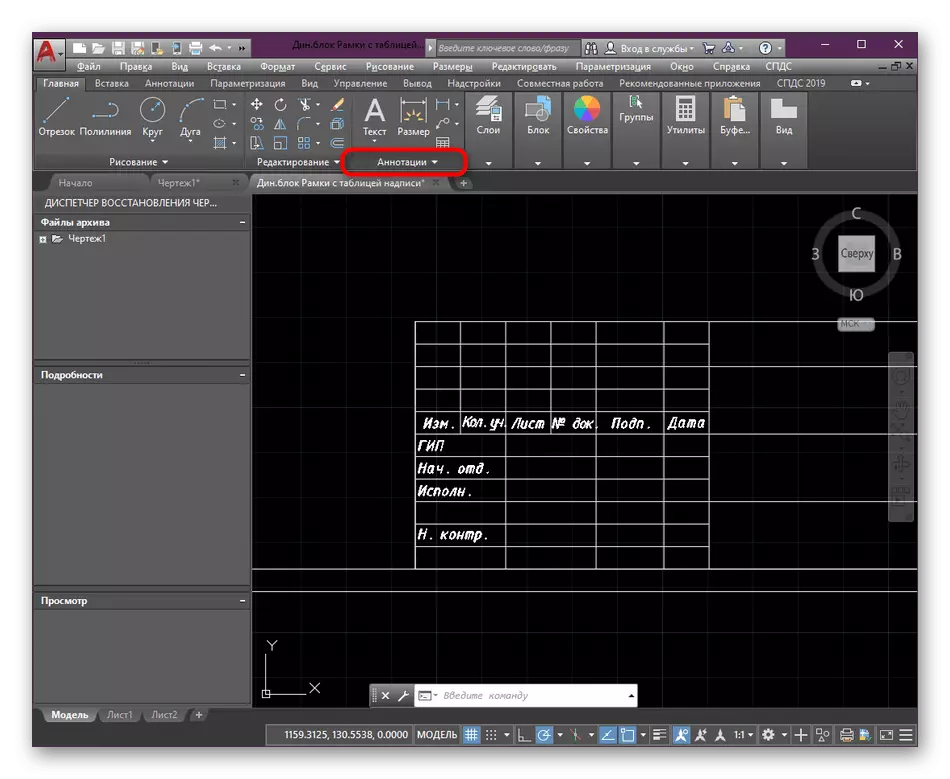
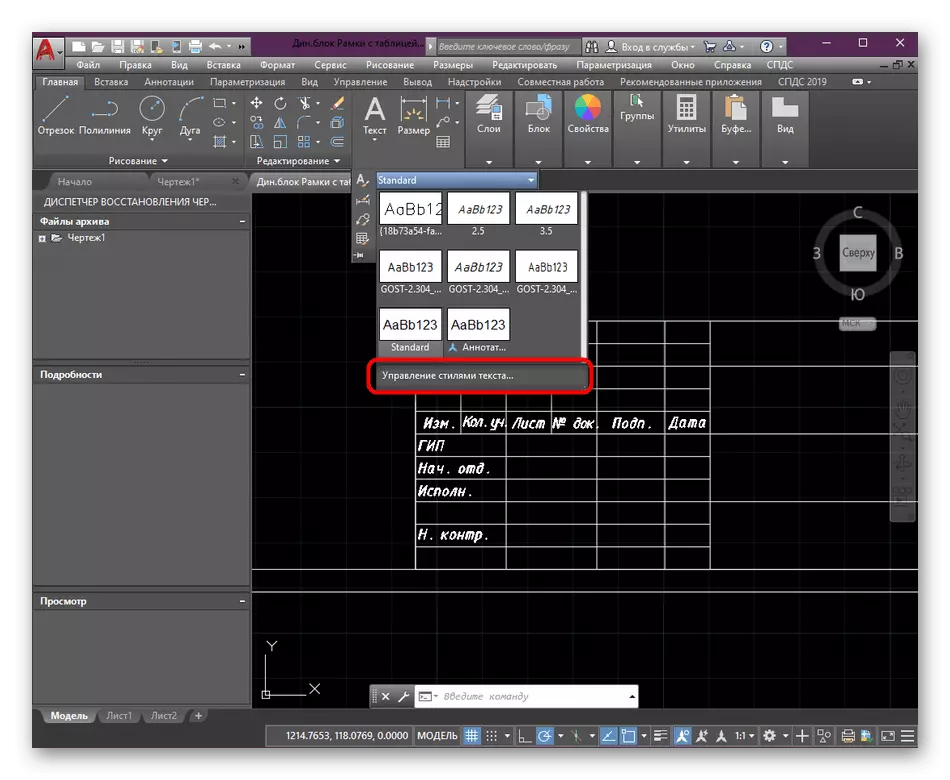
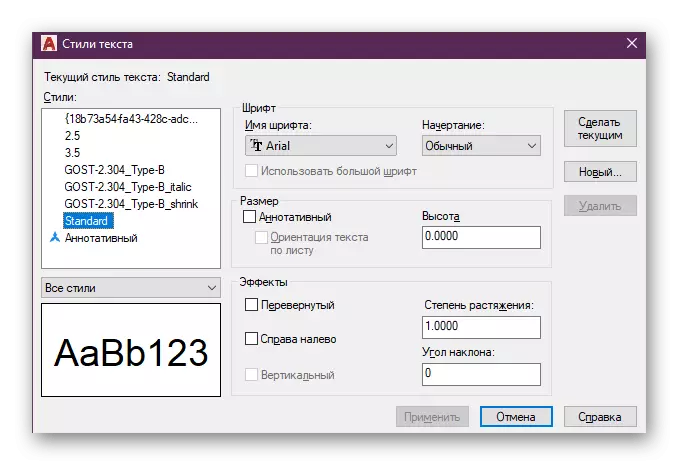
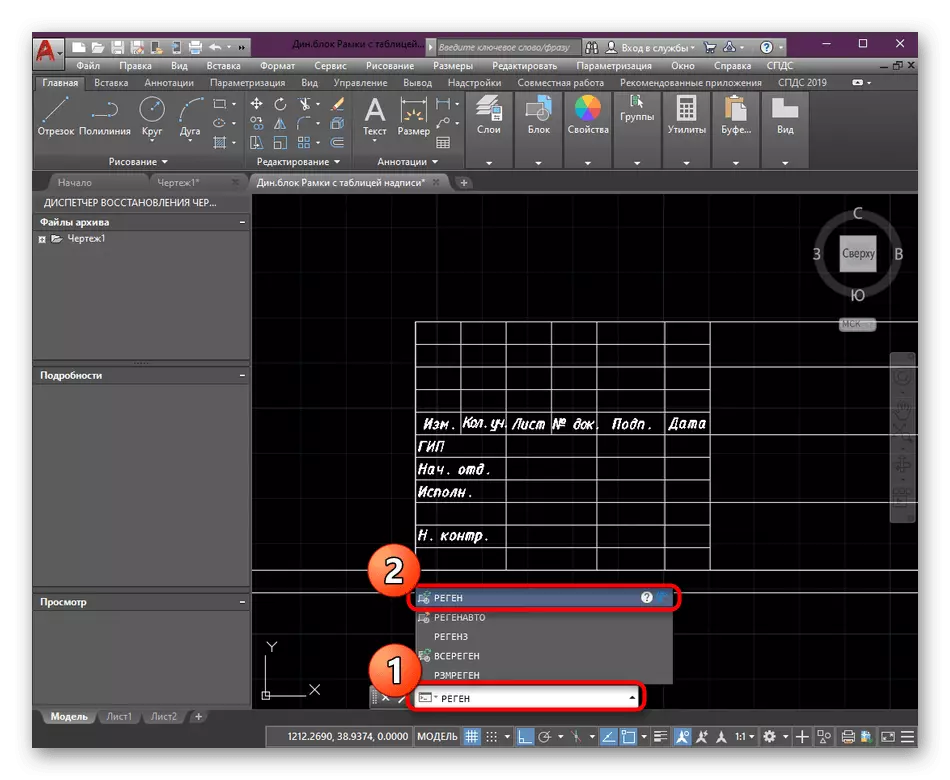
編輯,刪除或添加當前參數更加困難,因為為此,您必須轉到“塊編輯器”並致電特殊面板。但是,在熟悉小指令之後,該操作的產品將變得更加理解。
- 一旦LKM單擊它,通過單擊“框架”突出顯示框架。
- 接下來,單擊鼠標右鍵,然後在打開的上下文菜單中,選擇“塊編輯器”。
- 等待模塊啟動,在磁帶中展開控制工具。
- 選擇“參數管理器”項以顯示此面板。
- 它將出現在它的所有屬性和參數上,可以重命名,添加值,指定關聯的參數或根本刪除。
- 通過單擊面板頂部的特殊指定按鈕,刪除和添加屬性。
- 完成塊更改後,關閉編輯器,務必確認存儲更改。
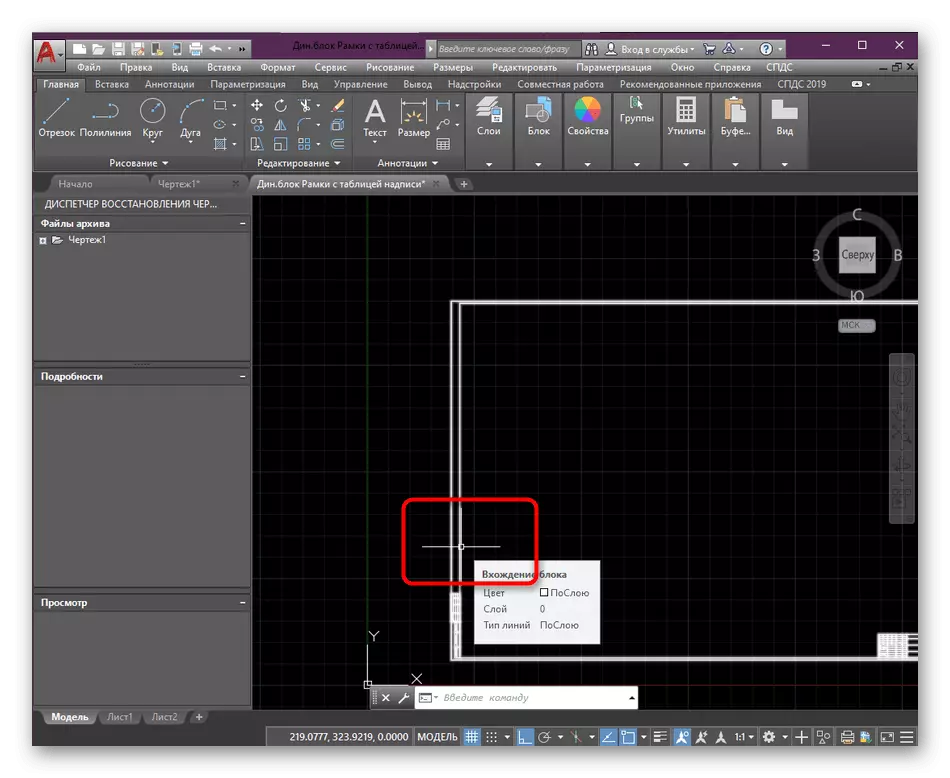
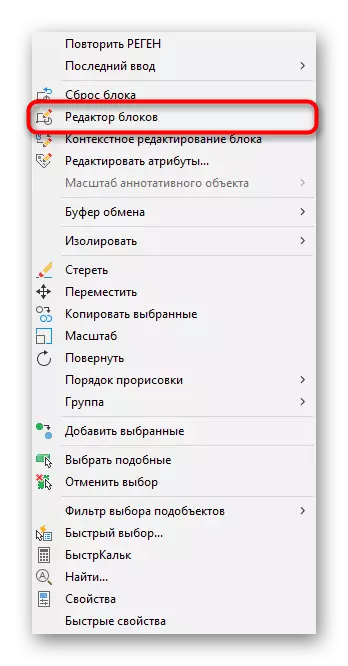
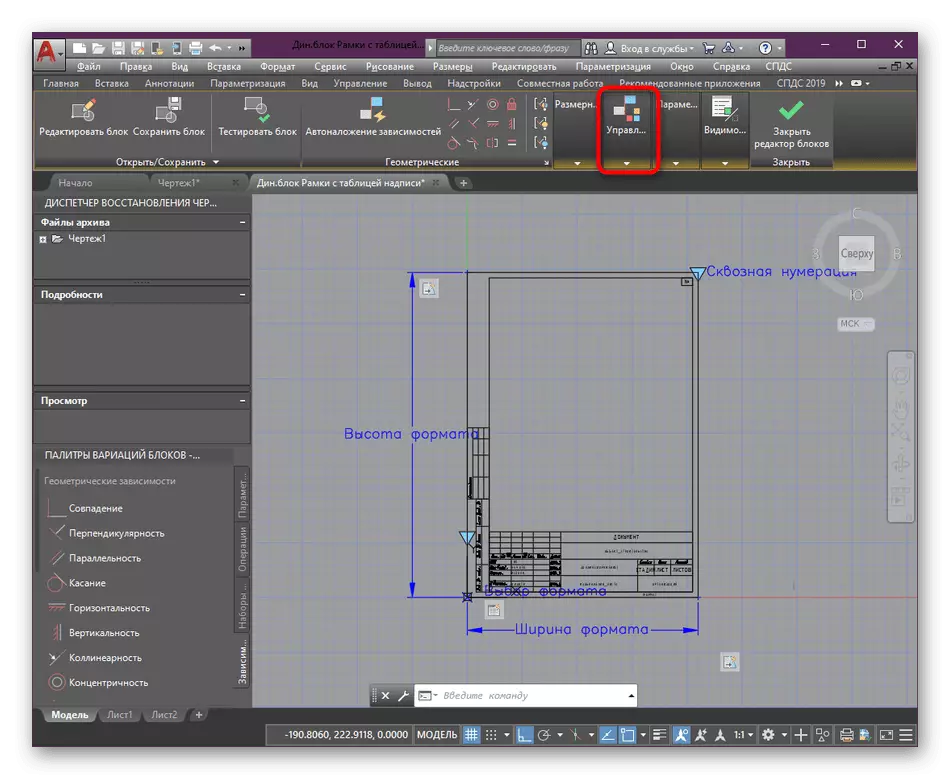
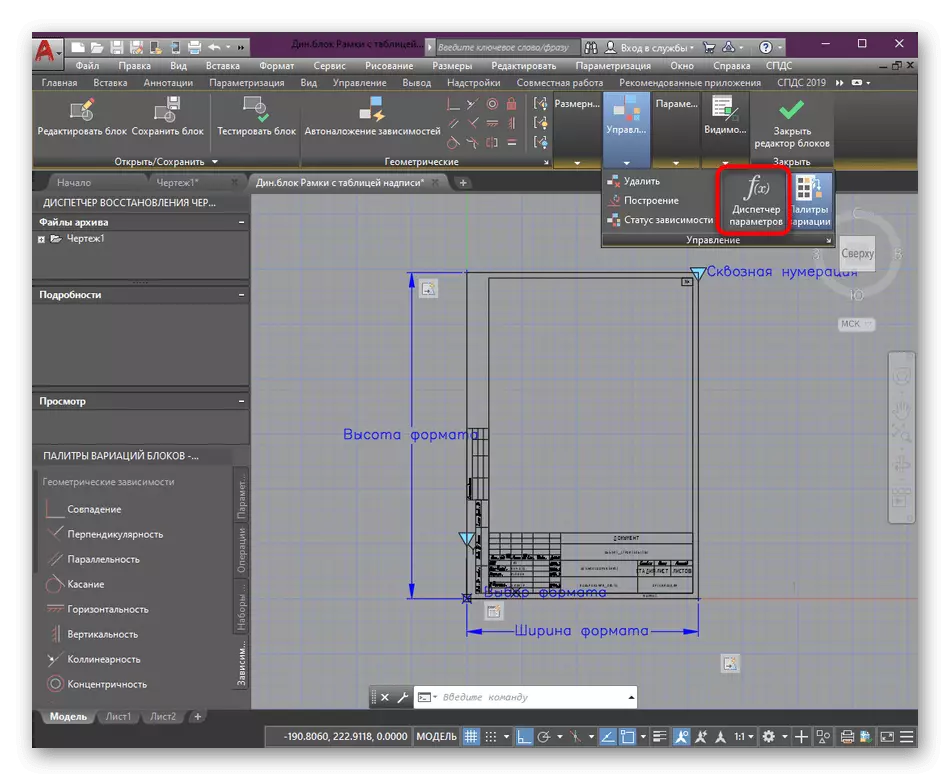
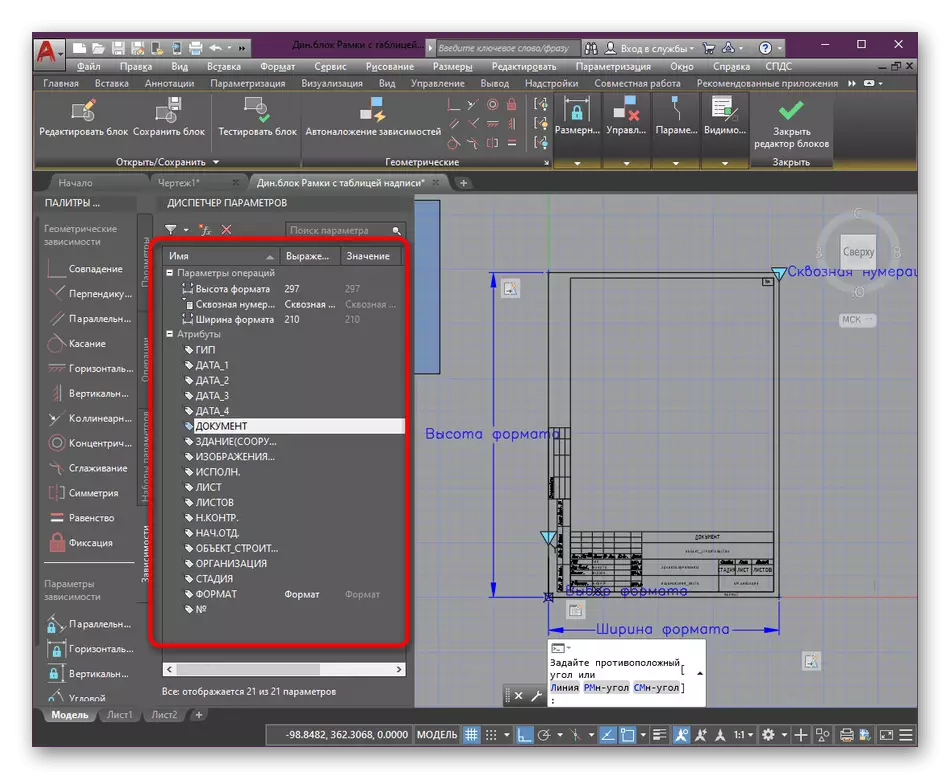
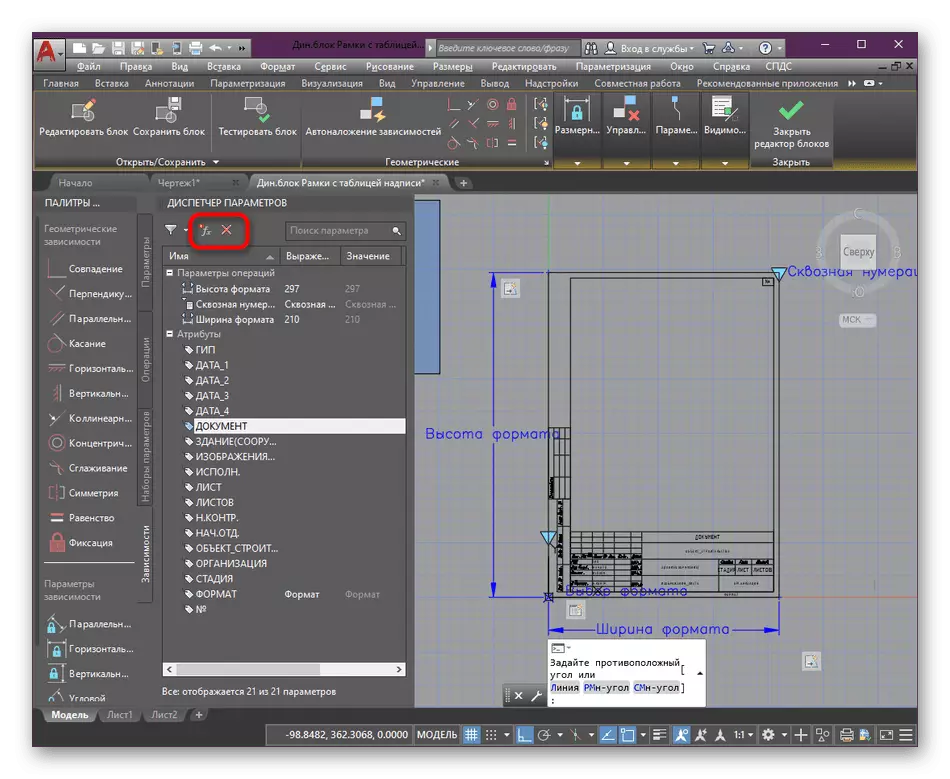
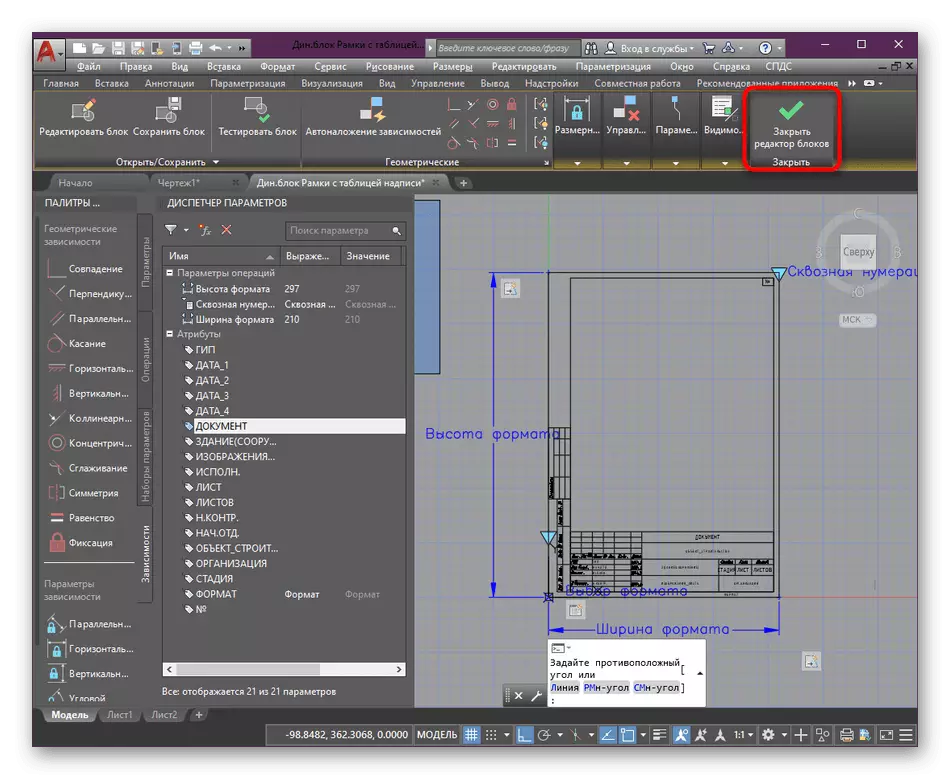
步驟3:添加屬性值
對於每個幀,用戶將某些值定義為特徵項目的屬性。這包括員工姓名,日期,表格,任何值和其他信息。在已現有的動態塊上編輯此類值非常簡單:
- 雙擊鼠標左鍵以打開編輯器。
- 在“置位”屬性窗口中,選擇它並在“值”字段中輸入必要的字符。
- 如果需要選擇另一個編輯框架,只需單擊“選擇塊”按鈕。
- 在“工作區”中,指定要進一步編輯的項目。
- 我也想注意在“Block屬性編輯器”窗口中,有一個名為“文本參數”的單獨選項卡。在其中,您可以更改與之前相同的原理的字體樣式,但具有一些限制。
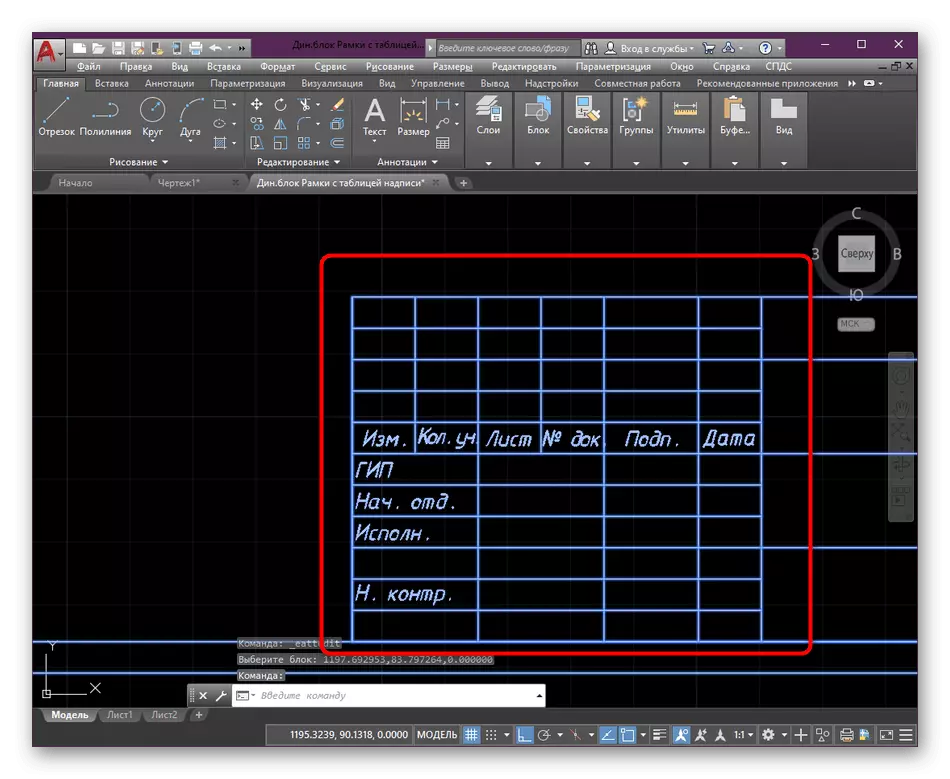
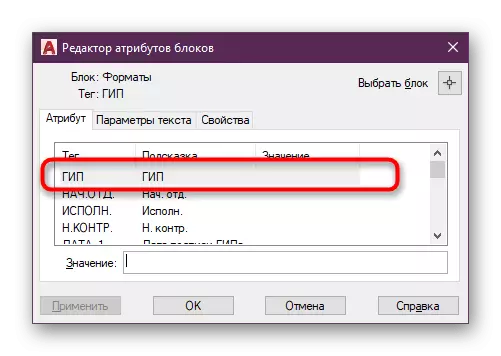
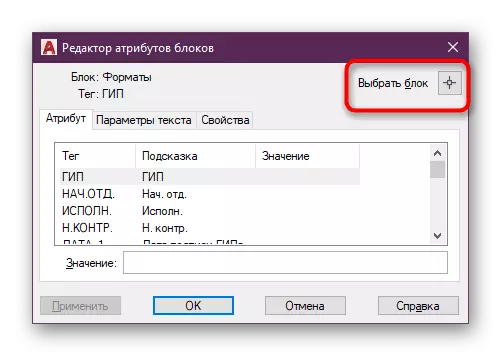
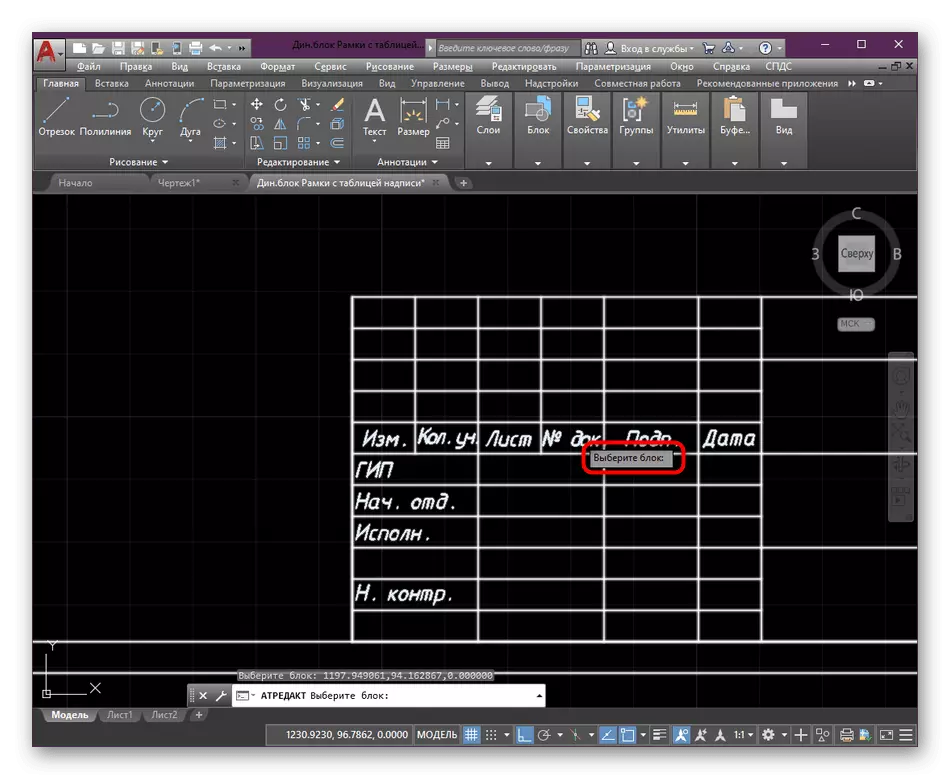
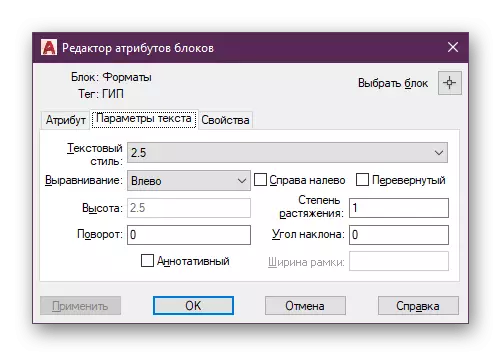
這是如此簡單,標準框架是為用戶請求自定義的。製作所有值後,它們將顯示在圖紙中的相應字段中,並將幫助那些將與之合作的人員來獲取所有必要的信息。
第4步:在紙上複製框架
如您所知,繪圖的設計和進一步打印發生在“紙張”模塊中。在這裡,用戶設置紙張格式,添加一些元素並應用其他參數。現在我們不會糾正它,讓我們談談框架的傳輸,以在打印時進一步顯示它。
- 首先,通過編輯動態塊來指定適當的格式。
- 通過選擇“複製”,在剪貼板上單擊PCM幀以及上下文菜單鼠標。通過保持CTRL + C鍵組合可以進行相同的動作。
- 然後轉到要放置框架的表格選項卡。
- 在此,按Ctrl + V插入幀複製的幀。通過指定插入點選擇一個方便的位置。
- 現在,您可以進入元素的更詳細位置或立即發送完成的繪圖以打印。
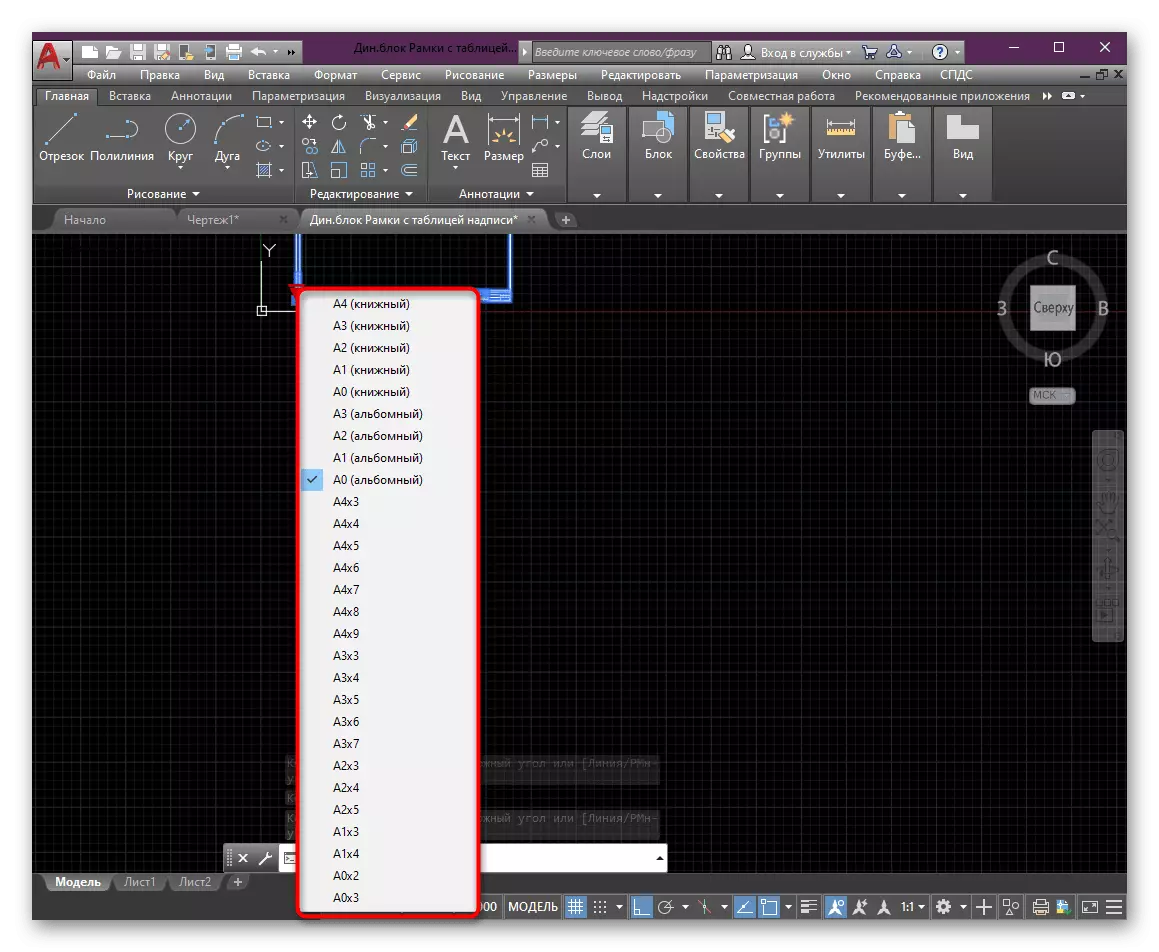
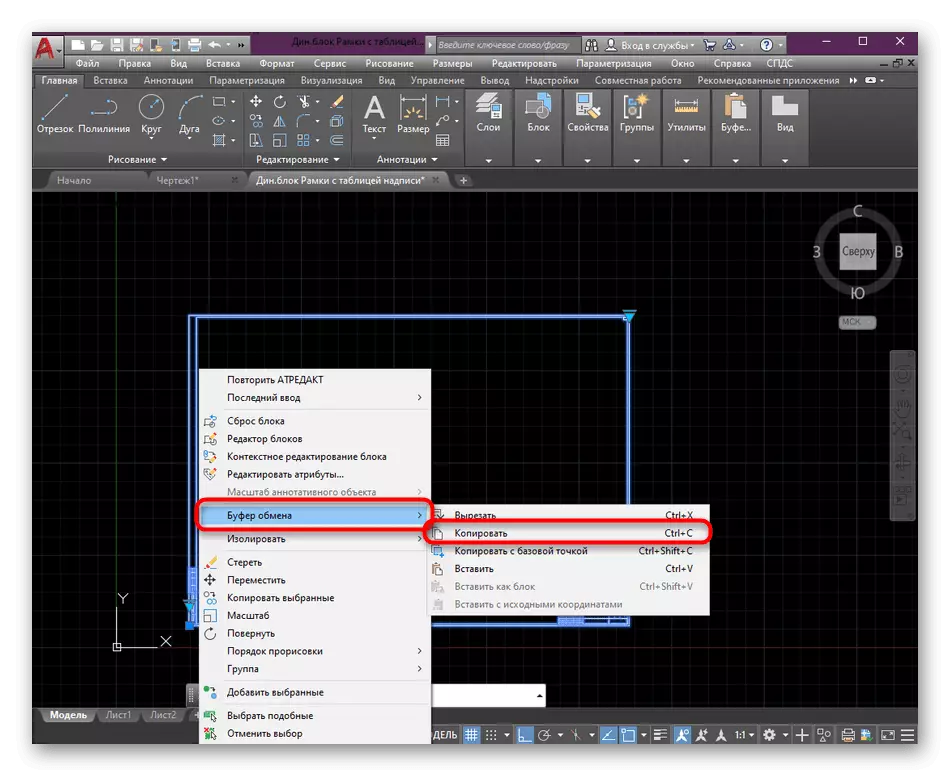
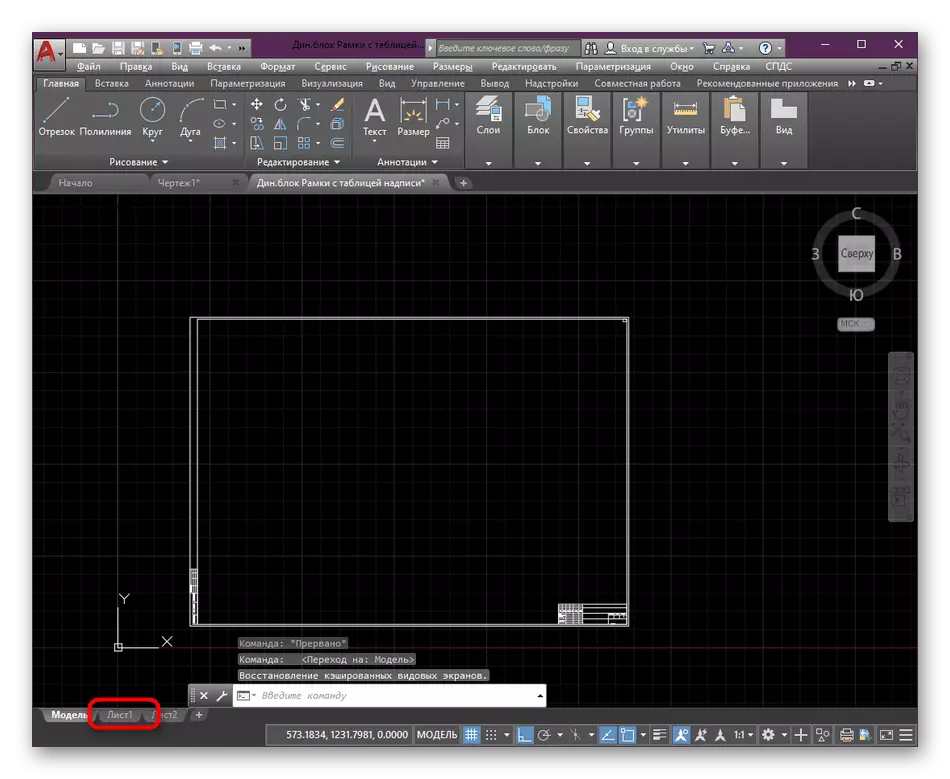
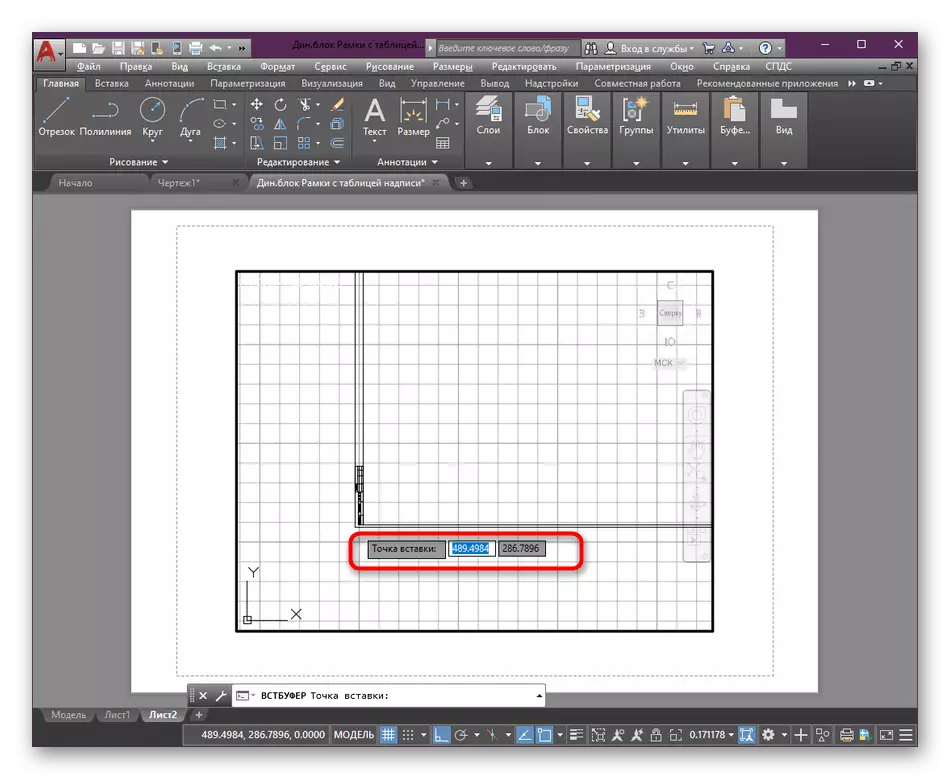
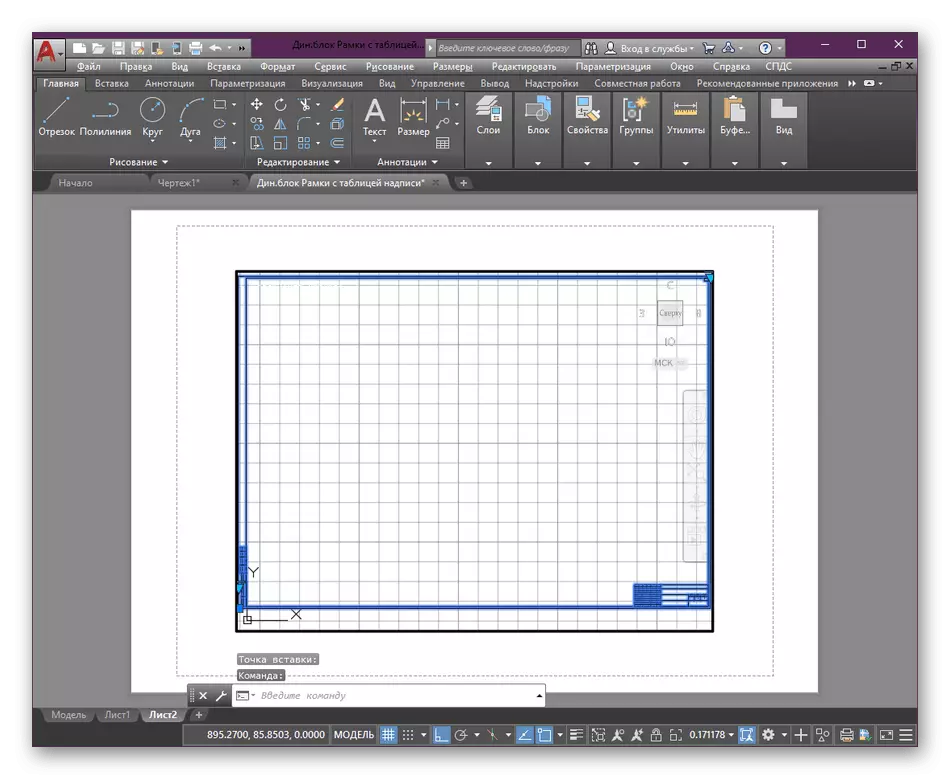
我們仍然需要注意,新手用戶將有助於熟悉與在基本工具的互動主題和所考慮的軟件功能的互動主題上的額外培訓材料。由於此,您將處理繪圖設置和自動通道參數的主要方面。
閱讀更多:使用AutoCAD程序
現在您了解AutoCAD中添加和設置幀的原則。正如你所看到的,這很簡單,主要是要找到框架本身。至於創建自己的動態塊,執行相同的功能,本文對那些首先面臨此類任務的人來說也很有用。
